Применение градиентной карты к слою
Мы оставили одну из четырех наших любимых возможностей программы напоследок. Команда
Gradient Map
(Градиентная карта) применяет градиент с учетом уровней освещенности (ярких И темных тонов) нижележащего слоя. Эту команду можно использовать для тонирования полутонового изображения или для повторного рендеринга цветного изображения в новых тонах, причем результат может быть как едва уловимым, так и очень ярким. Если применить команду
Gradient Map
(Градиентная карта) с помощью корректирующего слоя, результат можно будет редактировать в полном объеме.
Начальный (левый) цвет выбранного градиента применяется к темным областям слоя, конечный (правый) цвет - к светлым областям. Все дополнительные маркеры цвета, добавленные к градиенту, будут учтены при обработке средних тонов слоя. Число переходов цвета в результате зависит от числа маркеров цвета в выбранном градиенте.
Выберите какой-либо слой.
Выберите команду
Gradient Map
(Градиентная карта) из всплывающего меню, которое вызывается нажатием кнопки
Create new fill or adjustment layer
(Создать новый слой заливки или корректирующий слой), расположенной внизу палитры Layers (Слои).
Можно применить градиентную карту непосредственно к слою, выбрав команду
Image > Adjustmens
>
Gradient Map
(Изображение > Корректировки > Градиентная карта), но мы предпочитаем корректирующий слой, так как он предоставляет большую гибкость действий. Градиентную карту, примененную непосредственно к слою, нельзя заново редактировать или удалять.
Щелкните по стрелке градиента, чтобы открыть панель выбора, щелкните по образцу градиента, затем снова по стрелке, чтобы закрыть панель выбора, а затем нажмите кнопку
ОК.
Можно также щелкнуть и по градиенту в окне
Gradient Map
(Градиентная карта), чтобы открыть окно
Gradient Editor
(Правка градиента) - см. рис. 13.19.
Измените начальный и/или конечный цвета и добавьте больше маркеров цвета в середине градиента, чтобы повлиять на цвет средних тонов изображения.
Если градиент содержит четыре цветовых маркера, в слое будет четыре основных цветовых области. Переместите цветовые маркеры, чтобы изменить распределение цветов в слое, и щелкните по кнопке ОК.
По желанию. Поставьте флажок Dither (Размыть), чтобы добавить элемент случайности в переходные области цвета в слое и избежать появления полос.
По желанию. Поставьте флажок Reverse (Обратить), чтобы изменить направление цветов градиента на противоположное. Аналогичным образом будет изменено и распределение цветов.
Щелкните по кнопке ОК (рис. 13.20-13.22). Для того чтобы отредактировать карту градиента, на палитре Layers (Слои) в любой момент дважды щелкните по миниатюре слоя с картой градиента.
Примечание
Для усиления контраста цветов, созданных с помощью корректирующего слоя градиентной карты, создайте корректирующий слой при помощи команды
Posterize
(Превратить в плакат), установив 4-6 уровня, затем поместите этот слой между слоем изображения и слоем градиентной карты.
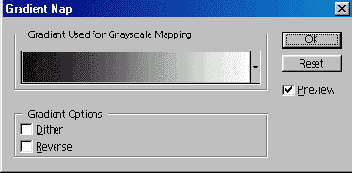
Рис. 13.19.
Окно
Gradient Map
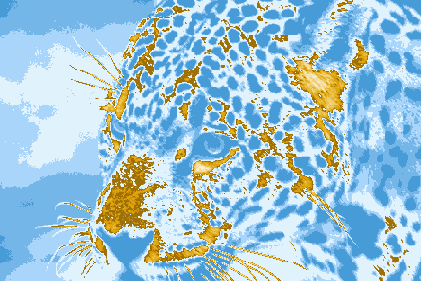
Рис. 13.20.
Эффект применения градиентной карты
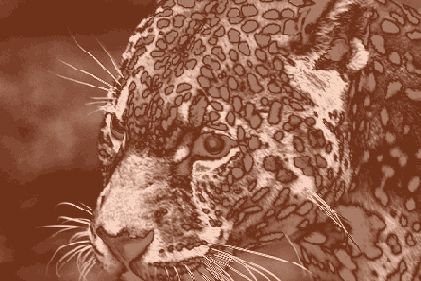
Рис. 13.21.
Эффект применения градиентной карты
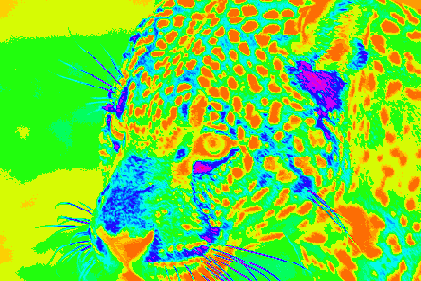
Рис. 13.22.
Эффект применения градиентной карты